Zoom-brugere kan nogle gange få en fejlmeddelelse, der siger, "Værten har endnu et møde i gangs." Det eneste problem er, at værten faktisk ikke er involveret i et andet møde. Lad os se, hvorfor denne fejlmeddelelse opstår i første omgang, og hvordan man kan slippe af med den.
Zoom siger, at værten er i endnu et møde
Hvad forårsager denne fejl?
Hvis du bruger den samme titel til flere møder, kan Zoom blive forvirret. Det er, som om du var i et uendeligt møde. Derfor bør du altid bruge en ny titel til dine møder.
Derudover, glem ikke at afslutte dine møder ordentligt. Hvis du blot forlader mødet i stedet for at afslutte det, kan Zoom registrere, at du stadig er aktiv.
Desuden, når du starter dine møder, skal du logge ind på din konto og trykke på Start-knappen. At klikke på mødeinvitationslinket kan nogle gange forvirre Zoom. Ofte opstår denne fejl, hvis du opretter tilbagevendende møder på din profil.
Løsninger til at rette denne fejl
Afslut aktive møder og genstart din computer
Hvis de andre mødedeltagere får at vide, at du er i et andet møde, skal du afslutte Zoom og genstarte din computer. Dette vil etablere en ny forbindelse mellem din enhed og Zooms servere.
Hvis du ikke afsluttede dit forrige møde korrekt, skal du logge ind på din Zoom-konto i en browser. Find det møde, der stadig er i gang, og brug Afslut møde mulighed for at afslutte det.
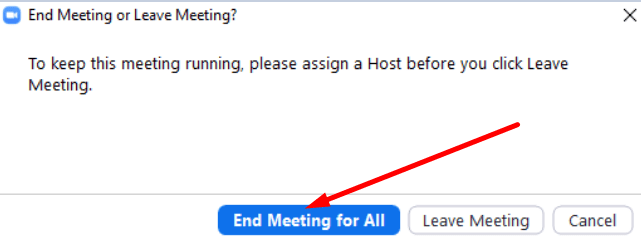
Deaktiver tilbagevendende møder
Husk, at tilbagevendende møder kan starte uden værten. Så hvis du opretter tilbagevendende møder og deltagerne har allerede deltaget i sessionen, Zoom kan fejlagtigt tro, at du også gjorde det. Hvis en anden bruger det tilbagevendende møde, og du har glemt det, skal du ikke blive overrasket, hvis Zoom siger, at der er et andet møde i gang.
Forresten, hvis du er administrator, skal du gå til dashboardet og kontrollere, hvilke møder der er aktive.
Brug dit personlige møde-id
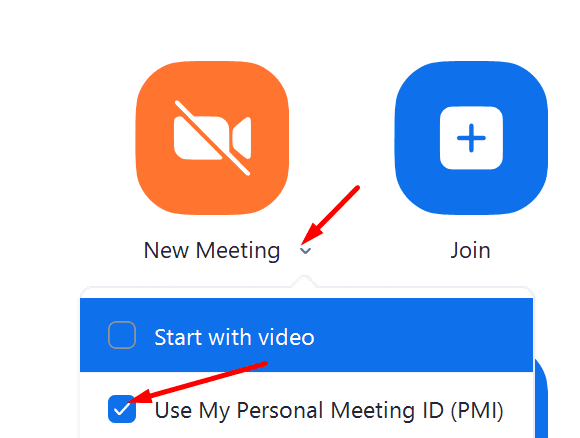
Sørg for at tjekke "Brug mit personlige møde-id" mulighed. Så i stedet for at ramme Nyt møde mulighed, skal du bruge rullepilen og kontrollere dit personlige møde-id. Du fortæller dybest set Zoom, at du har til hensigt at bruge dit personlige møde-id i mødet.
Konklusion
Hvis Zoom fejlagtigt tror, du er til et andet møde, skal du sikre dig, at du ikke bruger den samme titel til alle dine møder. Log derefter på din konto i en browser og brug indstillingen Afslut møde til møder, der stadig er aktive.
Formåede du at rette denne Zoom-fejl? Brug kommentarerne nedenfor, og lad os vide, om løsningerne i denne vejledning virkede for dig.